Popravak: kamera Microsoft Teams ne radi na PC-u i Macu

Mnogi korisnici izvijestili su da kamera Microsoft Teams ne radi. Slijedite ovaj članak da biste brzo riješili problem.
Dio modernog radnog okruženja je održavanje sastanaka licem u lice sa svojim kolegama, kao i mogućnost daljinskog razgovora.
Jedan srednji put između njih dvoje je održavanje video konferencija, a tu značajku ima mnogo alata za suradnju.
Jedan takav alat za suradnju je Microsoft Teams , koji je ujedinjena platforma na kojoj korisnici mogu razgovarati, slati stavke, održavati konferencije i još mnogo toga.
Međutim, ne ide sve glatko za Microsoft Teams, budući da je dosta korisnika prijavilo probleme s tim.
Točnije, kažu da Microsoft Teams ne uspijeva otkriti njihove web kamere, posebice tijekom video konferencija.
I have a Lenovo Ideapad Y70 with a built in camera and Windows 10 Home. My company uses MS Teams and I can log in and see and hear everyone and they can hear me, but my face is frozen or doesn’t appear at all. I’ve uninstalled Teams several times, made sure everything is updated. I can’t get it to work.
Ako se zapitate Zašto moja kamera ne radi na Microsoftovim timovima? Onda ste došli na pravo mjesto. Ovaj problem je uobičajen, pa je tijekom vremena pronađeno mnogo rješenja koja su se pokazala učinkovitima.
Zato smo sastavili ovaj vodič korak po korak kako biste mogli učinkovito koristiti svoju kameru u Microsoft Teamsu.
Kako mogu učiniti da moja kamera radi u Microsoft timovima?
1. Provjerite ima li Microsoft Teams dopuštenje za korištenje web-kamere
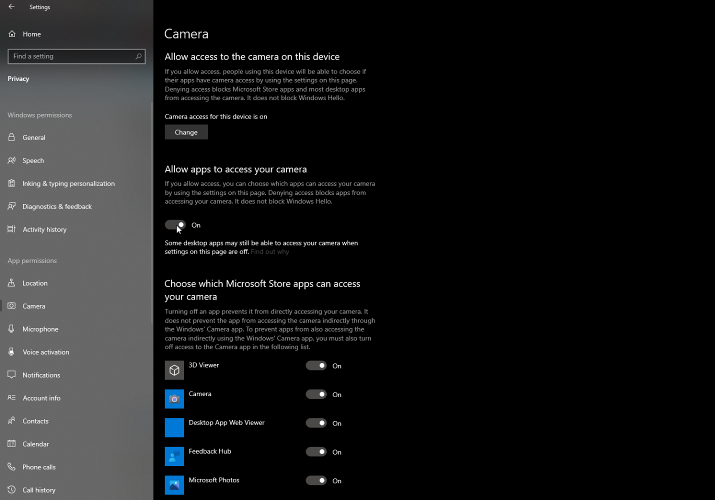
Pokrenite skeniranje sustava da biste otkrili potencijalne pogreške

Preuzmite
alat za popravak računala Restoro

Kliknite Pokreni skeniranje da biste pronašli probleme sa sustavom Windows.

Kliknite Popravi sve da biste riješili probleme s patentiranim tehnologijama.
Pokrenite skeniranje računala s Restoro Repair Tool kako biste pronašli pogreške koje uzrokuju sigurnosne probleme i usporavanja. Nakon što skeniranje završi, proces popravka zamijenit će oštećene datoteke svježim datotekama i komponentama sustava Windows.
U sustavu Windows 10 morate dati aplikacijama dopuštenja za korištenje vaših hardverskih komponenti. To uključuje davanje dopuštenja programima kao što su Microsoft Teams ili Skype za korištenje vaše web kamere.
2. Ažurirajte sve svoje upravljačke programe
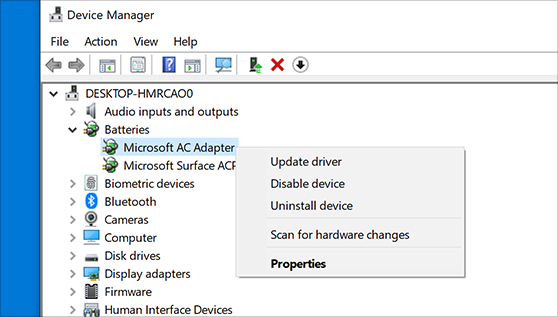
Jedan od uobičajenih razloga zašto se kamera ne otkriva u starim upravljačkim programima kamere. Zato je dobro ažurirati sve svoje upravljačke programe na najnoviju verziju.
Automatski ažurirajte svoje upravljačke programe
Napredni alat jednostavan je za korištenje i obavit će posao, štedeći vam puno vremena jer nećete morati ručno birati sve svoje uređaje i ažurirati njihove upravljačke programe jedan po jedan.
Većinu vremena generički upravljački programi za hardver i periferne uređaje vašeg računala nisu pravilno ažurirani od strane sustava. Postoje ključne razlike između generičkog upravljačkog programa i upravljačkog programa proizvođača. Traženje prave verzije upravljačkog programa za svaku od vaših hardverskih komponenti može postati zamorno . Zato vam automatizirani pomoćnik može pomoći da svaki put pronađete i ažurirate svoj sustav ispravnim upravljačkim programima, a mi toplo preporučujemo DriverFix . Evo kako to učiniti:

DriverFix
Neka upravljački programi za komponente vašeg računala rade savršeno bez izlaganja računala opasnosti.
Besplatna probna
verzija Posjetite web stranicu
Odricanje od odgovornosti: ovaj program treba nadograditi s besplatne verzije kako bi se izvršile neke specifične radnje.
3. Pokrenite alat za rješavanje problema s hardverom i uređajima
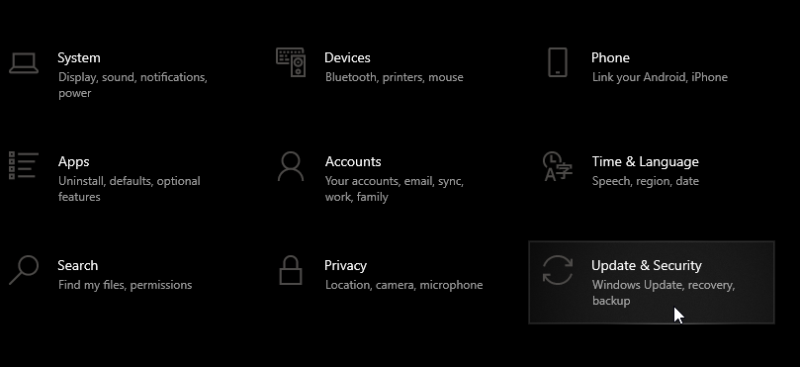
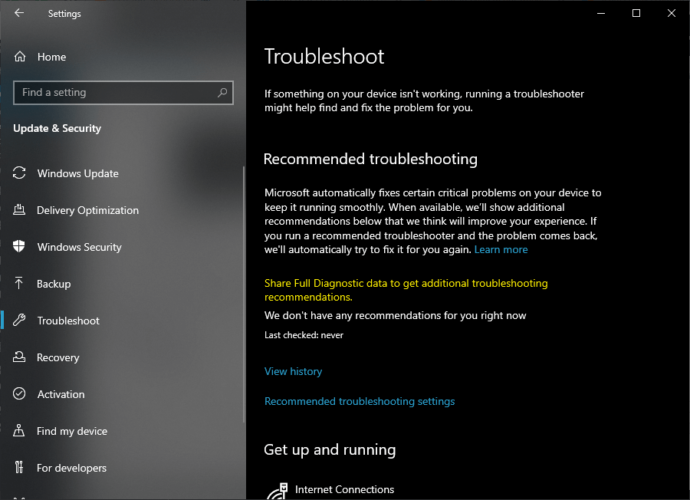
Mogu se pojaviti različiti problemi koji mogu utjecati na funkcionalnost vaše kamere, zato se preporučuje korištenje alata za rješavanje problema s hardverom i uređajima.
Napomena: Ako jednostavno ne želite koristiti Microsoft Teams, postoji mnogo alternativa na tržištu koje mogu učiniti istu stvar, stoga ih slobodno isprobajte.
4. Ponovno registrirajte svoju web kameru
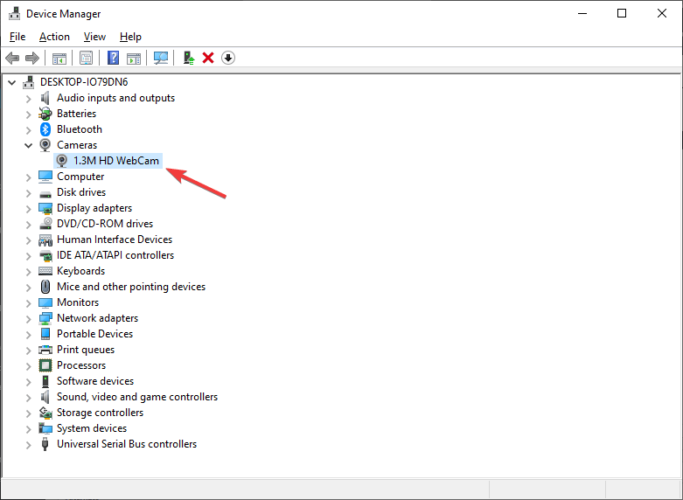
Slijedeći ove vodiče, trebali biste moći ponovno pokrenuti svoju web kameru u Microsoftovim timovima. Je li vam ovaj vodič bio koristan? Javite nam u odjeljku za komentare u nastavku.
 Još uvijek imate problema? Popravite ih ovim alatom:
Još uvijek imate problema? Popravite ih ovim alatom:
Restoro je ovog mjeseca preuzelo 540.432 čitatelja.
Često postavljana pitanja
Mnogo je razloga zašto. Sve informacije koje su vam potrebne pronaći ćete u našem kratkom članku posvećenom popravljanju problema koji je došao na MS Teams .
Visoka upotreba RAM-a Microsoft Teams ponavlja se problem o kojem smo detaljno raspravljali u ovom detaljnom članku posvećenom problemu .
Možete učiniti brojne stvari. Slijedite naš detaljni vodič posvećen rješavanju problema s dijeljenjem zaslona Microsoft Teams da biste pročitali sve o različitim rješenjima koja možete primijeniti.
Bluetooth je brz i praktičan način za dijeljenje datoteka između dva uređaja. Ovaj vodič vam pomaže da lako pošaljete datoteke putem Bluetooth-a koristeći Windows 10.
Evo pogleda na 10 najboljih tipkovničkih prečaca u sustavu Windows 10 i kako ih možete koristiti u svoju korist za posao, školu i još mnogo toga.
Sjećate li se dana kada je Bluetooth bio tako velika stvar? Saznajte kako jednostavno slati datoteke s Windows 10 putem Bluetootha u našem vodiču.
Microsoft Teams jedna je od najistaknutijih platformi za video konferencije za tvrtke u današnjem dobu pandemije. U ovom vodiču naučite kako blokirati kontakte i upravljati komunikacijom u Microsoft Teamsu.
Minecraft sela stvaraju predah od obično usamljeničkog života okupljanja i izrade u igri. Otkrijte najbolje seljake i njihove poslove.
Slijedite ovaj vodič o tome kako promijeniti pozadinu uz savjete za personalizaciju radne površine u sustavu Windows 11.
Naučite kako postaviti više monitora na Windows 10 na ovom blogu. Ovaj vodič sadrži korake za konfiguraciju, personalizaciju i rješavanje problema s dvostrukim monitorima.
Saznajte kako lako deinstalirati aplikacije u Windows 10 i osloboditi prostor na vašem uređaju.
Discord web-mjesto, aplikacija, pa čak i mobilna aplikacija imaju svoj način prilagođavanja razine zumiranja na Discordu radi bolje pristupačnosti.
Umorni ste od tih filtera na Snapchat fotografijama? Saznajte kako ukloniti Snapchat filtere sa spremljenih fotografija uz jednostavne korake.









